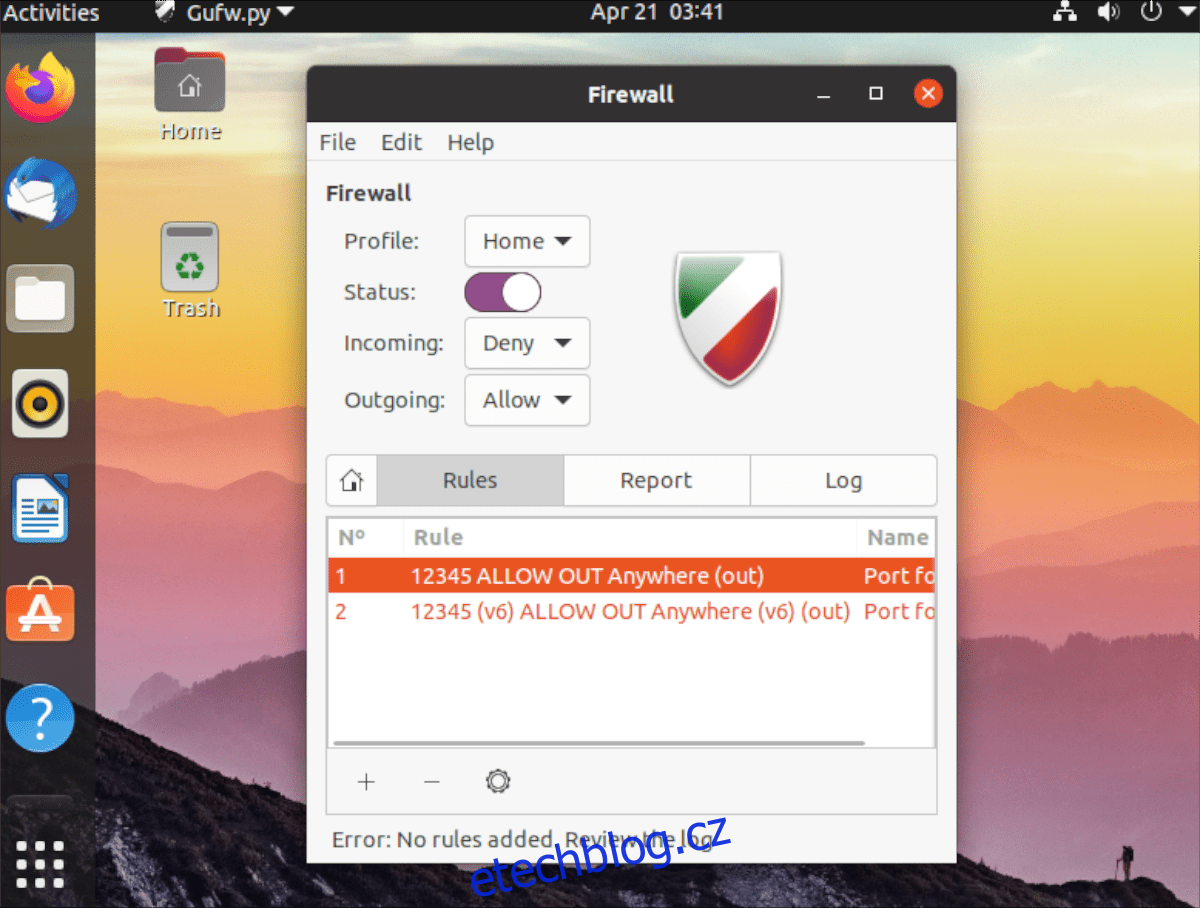Používáte firewall Ubuntu a potřebujete ve svém systému otevřít porty pro internet? Můžeme pomoct! Postupujte podle tohoto průvodce, když projdeme způsoby, jak můžete přenést vpřed na Ubuntu!
Poznámka: Přestože se tato příručka zaměřuje na Ubuntu, bude fungovat také na jakémkoli operačním systému Linux založeném na Ubuntu, protože má také přístup ke stejnému firewallu.
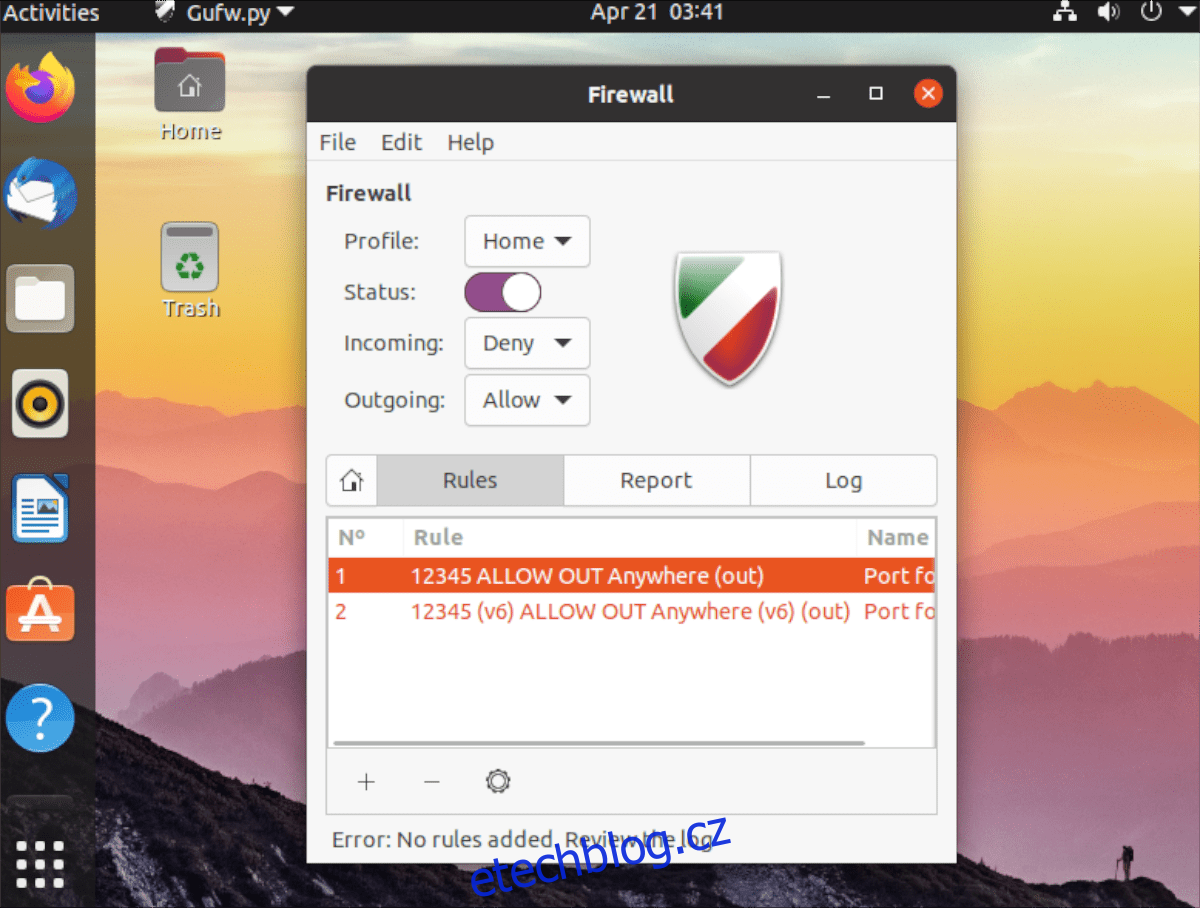
Potřebujete blokovat porty? Zkuste tento návod.
Table of Contents
Port forward na Ubuntu – GUI
Nejjednodušší způsob portování přes firewall na Ubuntu je pomocí GUI. GUI pro firewall Ubuntu funguje jako prostředník k příkazovému řádku. V podstatě poskytuje pěkné rozhraní pro aplikaci příkazového řádku.
Chcete-li komunikovat s firewallem Ubuntu pomocí grafického uživatelského rozhraní, budete muset mít na svém systému nainstalovanou aplikaci GUFW, pokud ještě nemáte. Chcete-li nainstalovat GUFW na svůj počítač Ubuntu, začněte otevřením okna terminálu.
Terminálové okno můžete otevřít stisknutím Ctrl + Alt + T na klávesnici. Nebo můžete v nabídce aplikace Ubuntu vyhledat „Terminál“. Jakmile je okno terminálu otevřené a připravené k použití, použijte příkaz apt install k získání GUFW.
sudo apt install gufw
Pokud nejste příznivcem používání terminálu k instalaci aplikací, nebojte se! Můžete jej nainstalovat pomocí softwaru Ubuntu. Chcete-li začít, otevřete aplikaci „Ubuntu Software“. Jakmile je otevřen, najděte ikonu hledání a klikněte na ni myší.
Do vyhledávacího pole zadejte „GUFW“ a stiskněte klávesu Enter. Po stisknutí klávesy Enter se vám zobrazí výsledky vyhledávání. Prohlédněte si výsledky pro „Firewall Configuration“ a klikněte na něj.
Po kliknutí na konfiguraci „Firewall“ přejdete na stránku softwaru Ubuntu aplikace. Kliknutím na tlačítko „INSTALOVAT“ stáhnete a nainstalujete software do počítače.
Konfigurace přesměrování portů v GUFW
Nyní, když je aplikace GUFW nainstalována na vašem počítači Ubuntu, můžete ji použít k předávání portů mimo bránu firewall. Chcete-li to provést, postupujte podle níže uvedených pokynů krok za krokem.
Krok 1: Otevřete GUFW vyhledáním položky „Firewall Configuration“ v nabídce aplikace Ubuntu. Jakmile je otevřen, vyhledejte posuvník „Stav“. Kliknutím na něj povolíte ochranu, pokud ji ještě nemáte zapnutou.
Krok 2: Najděte tlačítko „Pravidla“ v GUFW a kliknutím na něj přejděte do oblasti pravidel. Odtud vyberte ikonu „+“. Kliknutím na tuto ikonu otevřete okno „Přidat pravidlo brány firewall“.
Krok 3: V okně nového pravidla najděte záložku „Simple“ a klikněte na ni. Na kartě najděte „Směr“ a změňte jej na „Ven“. Nastavením této možnosti umožníte Ubuntu „přenést“ na internet.
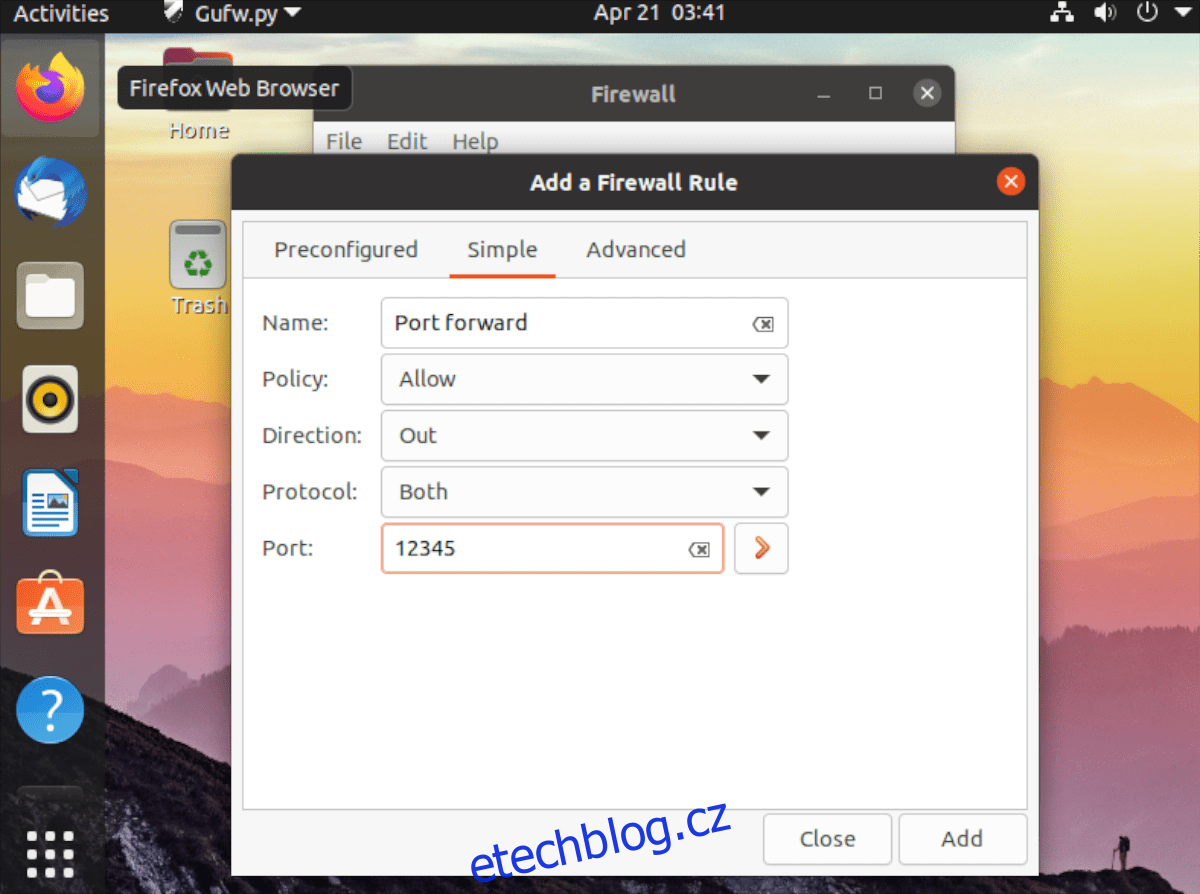
Krok 4: Najděte pole „Port“ a klikněte na něj myší. Zde vyhledejte pole „Port or service“ a zadejte port. Po vypsání čísla portu klikněte na tlačítko „Přidat“ pro přidání nového pravidla.
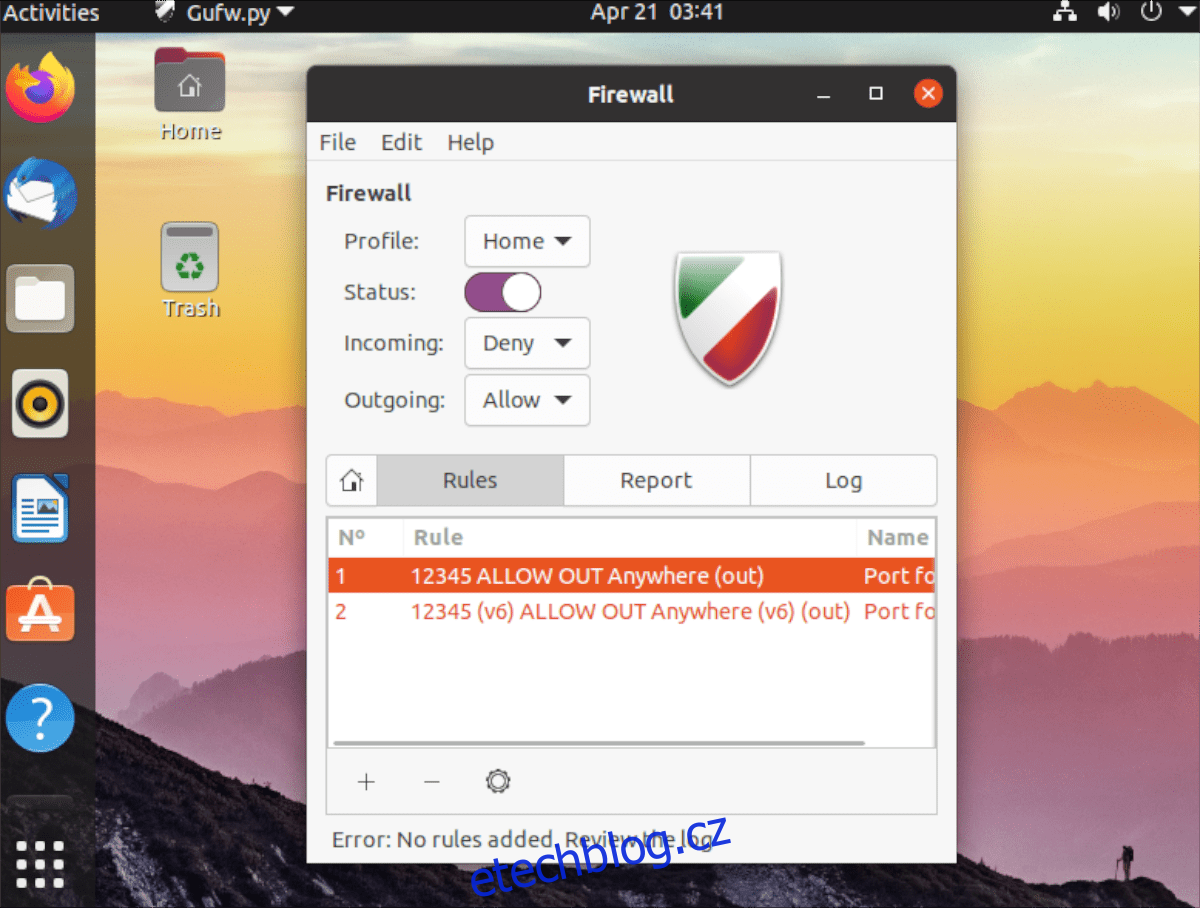
Jakmile zadáte číslo portu, firewall by jej měl okamžitě povolit. Pokud to však není okamžité, můžete problém vyřešit restartováním počítače.
Port forward na Ubuntu – CLI
Kromě přesměrování portů s GUI je také možné přesměrovat port ve firewallu Ubuntu pomocí CLI (také znám jako terminál). Chcete-li to provést, začněte potvrzením, že máte ve svém systému povolený firewall UFW.
Chcete-li potvrdit, že máte povolený firewall UFW, otevřete okno terminálu. Terminálové okno můžete otevřít stisknutím Ctrl + Alt + T na klávesnici nebo vyhledáním „terminálu“ v nabídce aplikace.
V otevřeném okně terminálu použijte příkaz sudo ufw enable k povolení brány firewall, pokud je z nějakého důvodu vypnutá. Pokud je vaše UFW již povoleno, nemějte obavy. Tento krok můžete přeskočit.
Po potvrzení, že firewall UFW je funkční, použijte příkaz ufw allow pro předávání portů. Pokud například na svém počítači Ubuntu hostujete server OpenSSH, budete muset otevřít port 22 k internetu. Chcete-li to provést, můžete zadat příkaz níže.
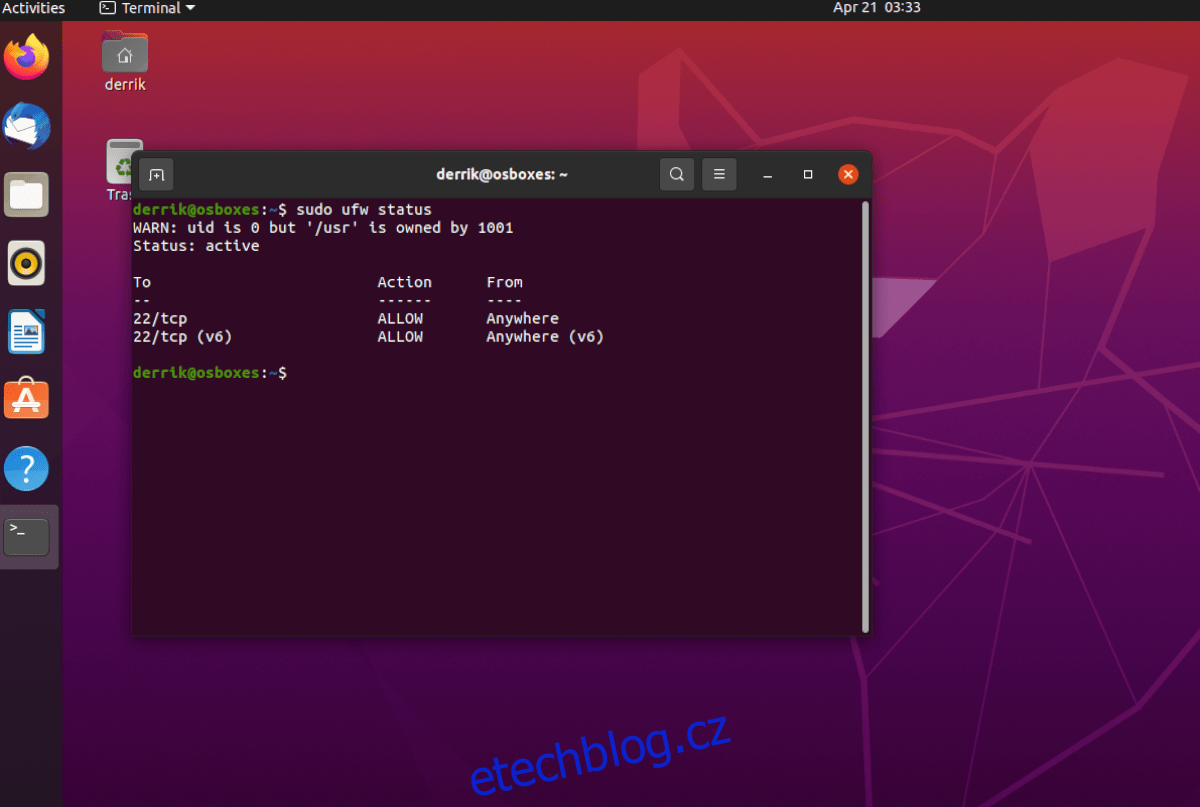
sudo ufw allow 22/tcp
Nebo pokud potřebujete povolit připojení na portu 32400 k internetu přes UDP, můžete místo toho provést následující příkaz.
sudo ufw allow 32400/udp
Jakmile přidáte své porty do brány firewall Ubuntu, můžete zkontrolovat její stav a zjistit, zda jsou spuštěné příkazy povolení, které jste zadali, pomocí příkazu ufw status.
sudo ufw status
Předpokládejme, že máte problémy se zprovozněním přesměrování portů na Ubuntu a nefungují příkazy ufw allow. V takovém případě můžete bránu firewall zcela deaktivovat a zpřístupnit všechny porty internetu pomocí příkazu ufw disable.
sudo ufw disable